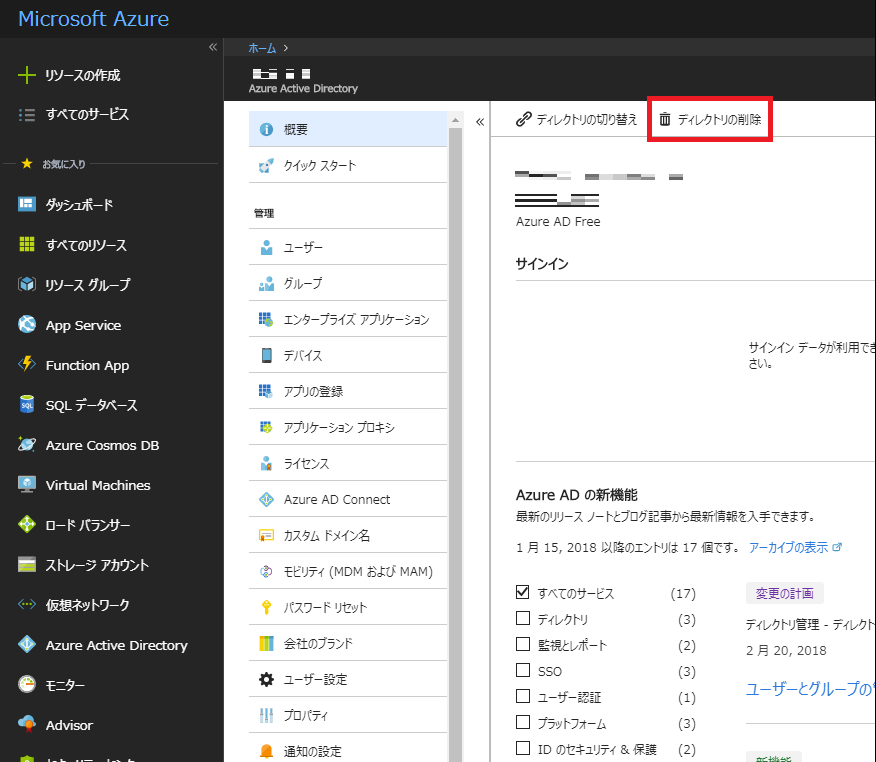Azure Active Directory (略称 Azure AD / AAD) とは
公式 から引用
Azure Active Directory (Azure AD) は、マイクロソフトが提供する、マルチテナントに対応したクラウド ベースのディレクトリと ID の管理サービスです。 Azure AD には主要なディレクトリ サービス、高度な ID 管理機能、アプリケーション アクセスの管理機能が統合されています。 また、Azure AD は、リッチな標準ベースのプラットフォームとなっており、開発者は、一元化されたポリシーとルールを基に、開発したアプリケーションへのアクセス制御を行うことができます。
IT 管理者は、Azure AD により、Office365、Salesforce.com、DropBox、Concur など、 さまざまなクラウド型 SaaS アプリケーション へのシングル サインオン (SSO) アクセスを従業員やビジネス パートナーに提供する使いやすいソリューションを手軽な価格で手に入れることができます。・・・・・
ちょっと長いのですが、要約すると
・Office 365 / Azure の認証基盤として実績豊富
・他社サービスと連携するための各種プロトコルをサポート (SAML, OIDC, SCIM 等)
・多要素認証や条件付きアクセス、監査等、クラウドアプリケーション利用時に求められるセキュリティ要件を補完
といった特徴があります。
Azure AD の検証テナントの取得方法
いくつかありますが、今回は 2 種類の方法を説明します。既に Office 365 や Azure を利用している方の場合はブラウザの InPrivate モードを使って、セッションが無い状態で試していただくことをオススメします。
Microsoft Edge で InPrivate ブラウズを使う
Google Chrome プライベート ブラウジング
例 1 Azure AD テナント だけを取得する
下記 URL にアクセスして、必要事項を入力します。
https://account.windowsazure.com/organization
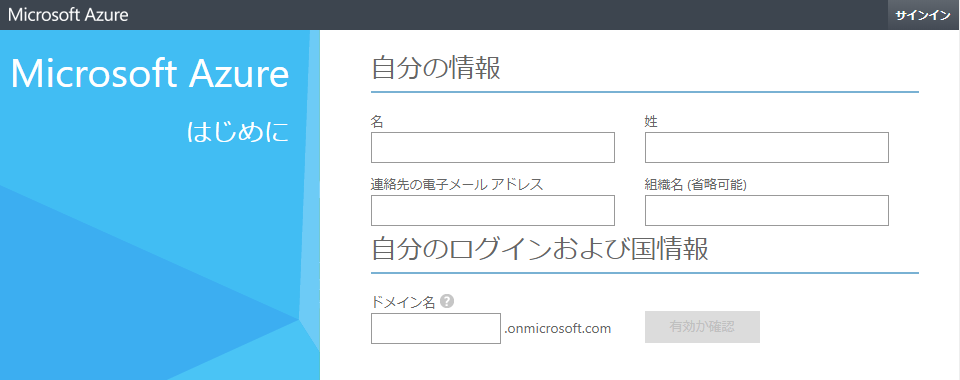
ドメイン名はグローバルで一意な値となります。有効な場合、下記画面が表示されます。
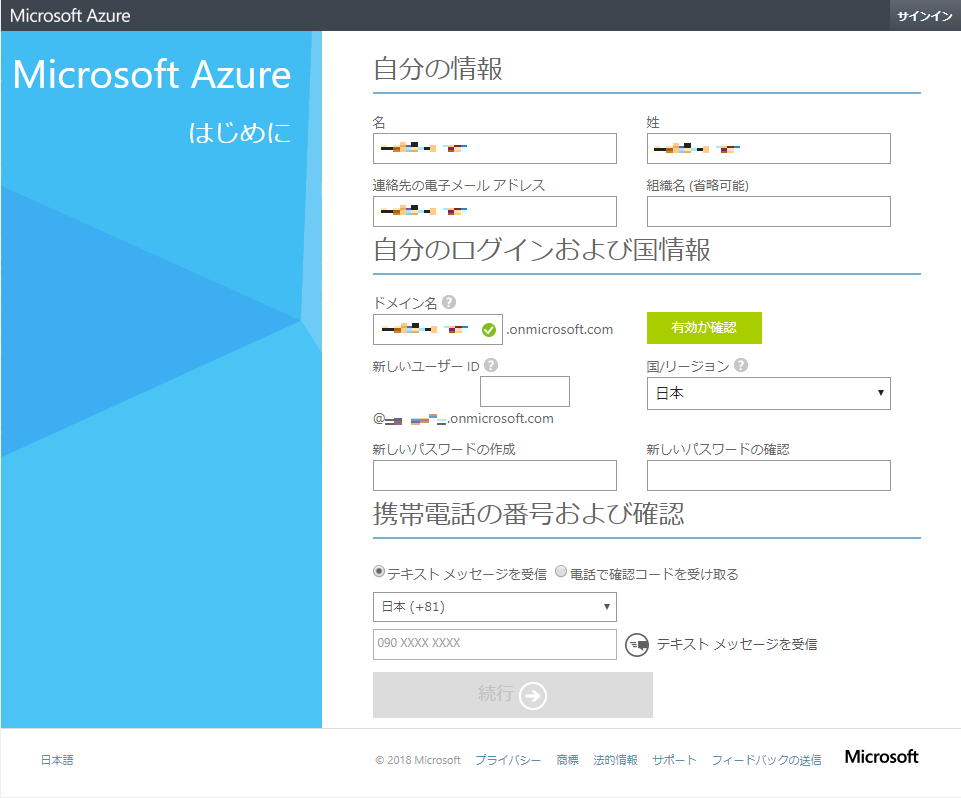
必要事項を入力し、SMS 認証か電話認証をしたのちに続行をクリックします。
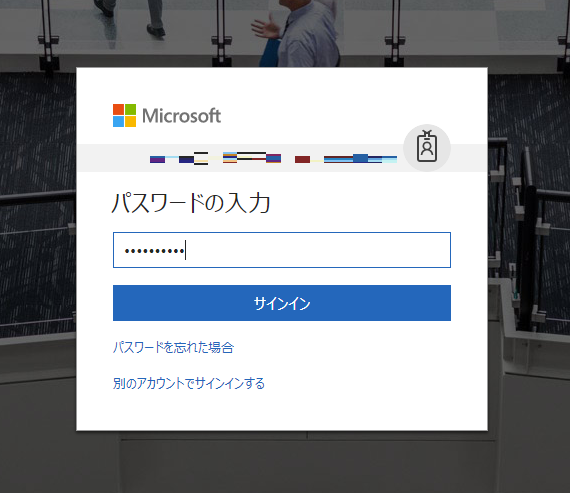 Azure AD テナント作成後、ログイン画面が表示されます。さきほど入力したパスワードでログインします。
Azure AD テナント作成後、ログイン画面が表示されます。さきほど入力したパスワードでログインします。
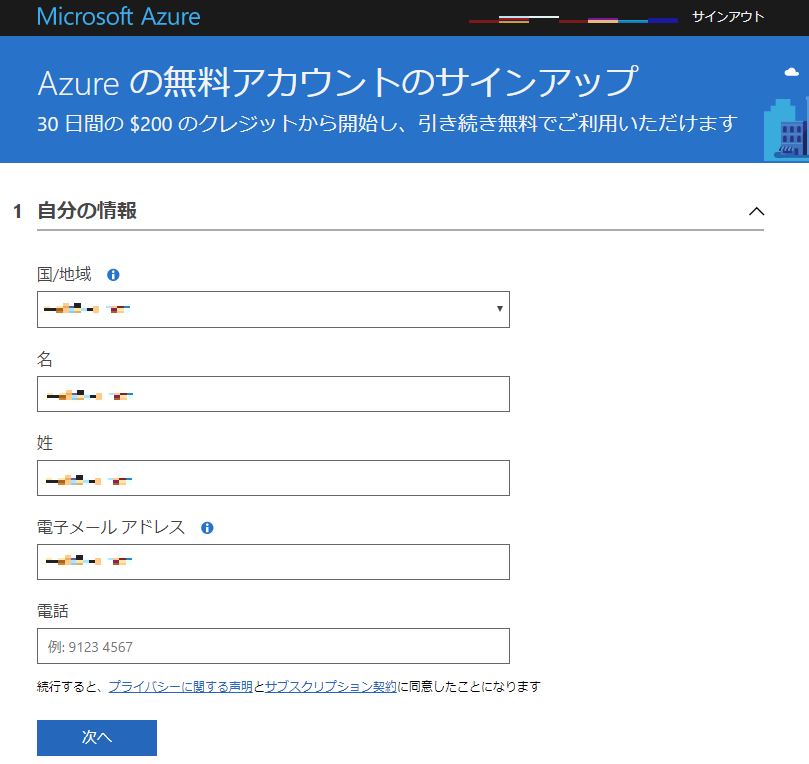 ログイン後、Azure の無料試用のサインアップ画面が出ますが、**この画面はいったん無視していただいて OK です。**既に Azure AD は使える状態になっています。
https://portal.azure.com/ にアクセスすると、Azure AD の管理ができます。
ログイン後、Azure の無料試用のサインアップ画面が出ますが、**この画面はいったん無視していただいて OK です。**既に Azure AD は使える状態になっています。
https://portal.azure.com/ にアクセスすると、Azure AD の管理ができます。
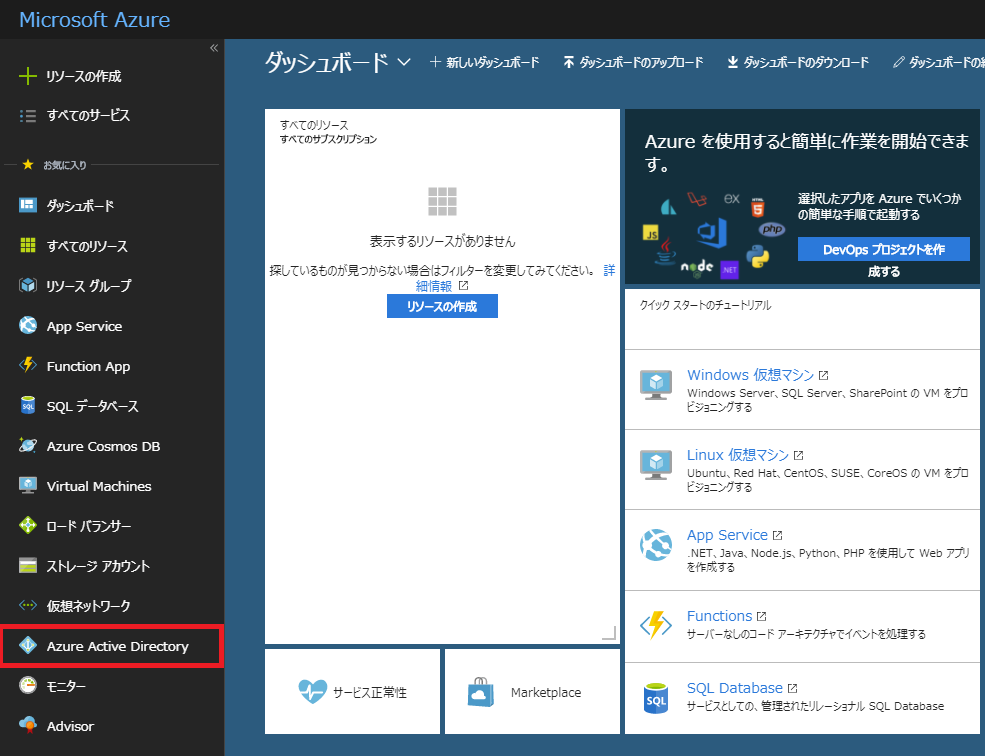
例 2 Office 365 の試用テナントを取得する
前述のとおり、Azure AD は Office 365 の認証基盤として広く知られています。つまり、Office 365 のテナントを立てると同時に Azure AD テナントも作成されます。Office 365 と他のアプリケーションの連携や埋め込み等をテストしたい場合はこちらの方法が向いています。
Office 365 はいくつかの価格体系がありますが、2018 年 3 月現在でメジャーな価格体系である Office 365 E3 で試してみます。下記URL から試用ができます。
https://products.office.com/ja-jp/business/office-365-enterprise-e3-business-software
無料試用版をクリック
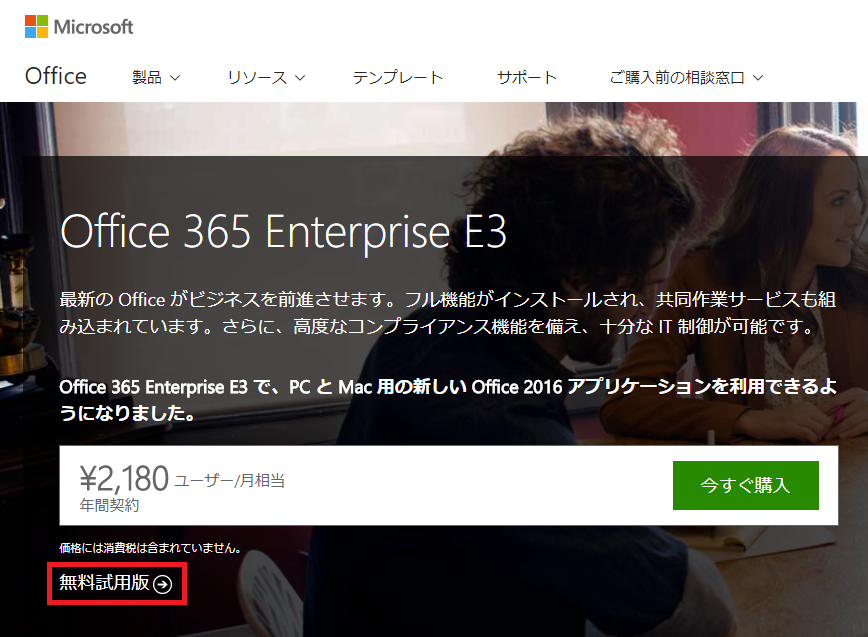
必要情報を入力
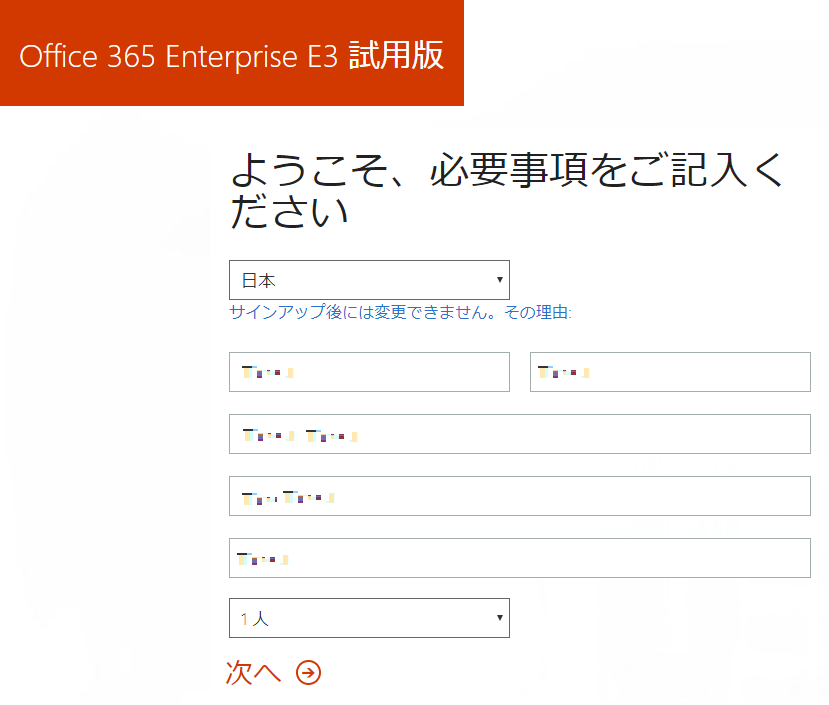
ユーザ ID の作成 とありますが、この画面で指定する@マーク以下 xxxxx.onmicrosoft.com が Azure AD のドメイン名になります。この値はグローバルで一意な値となります。
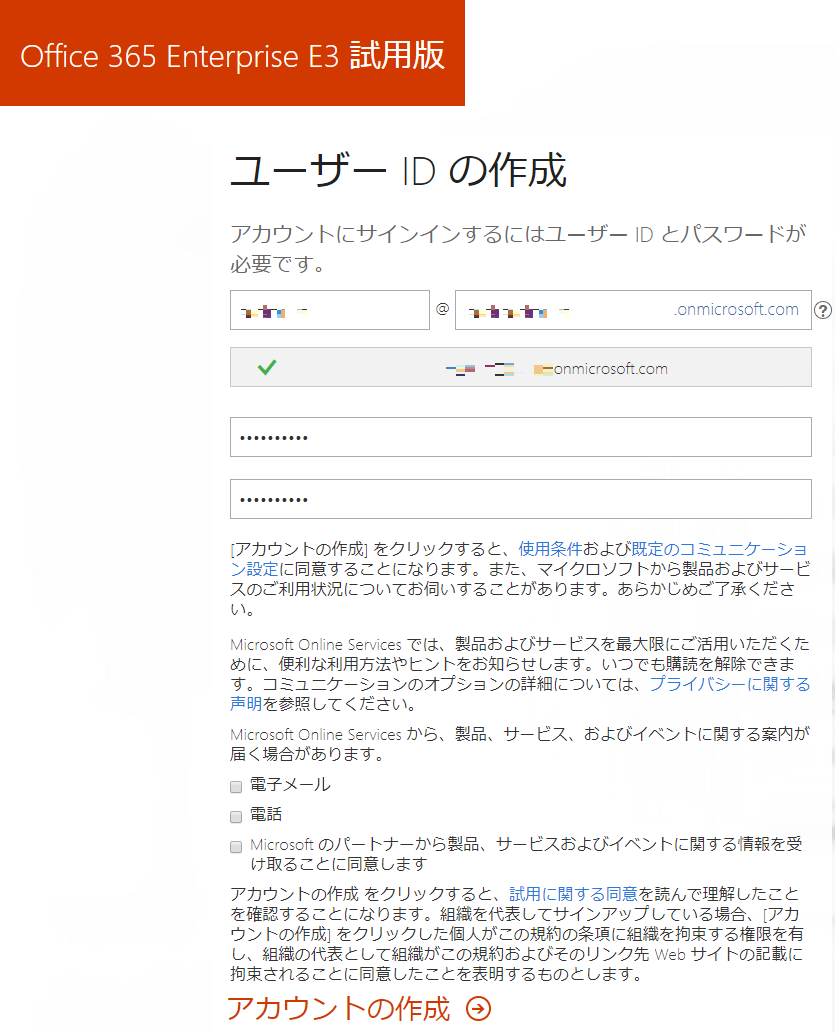

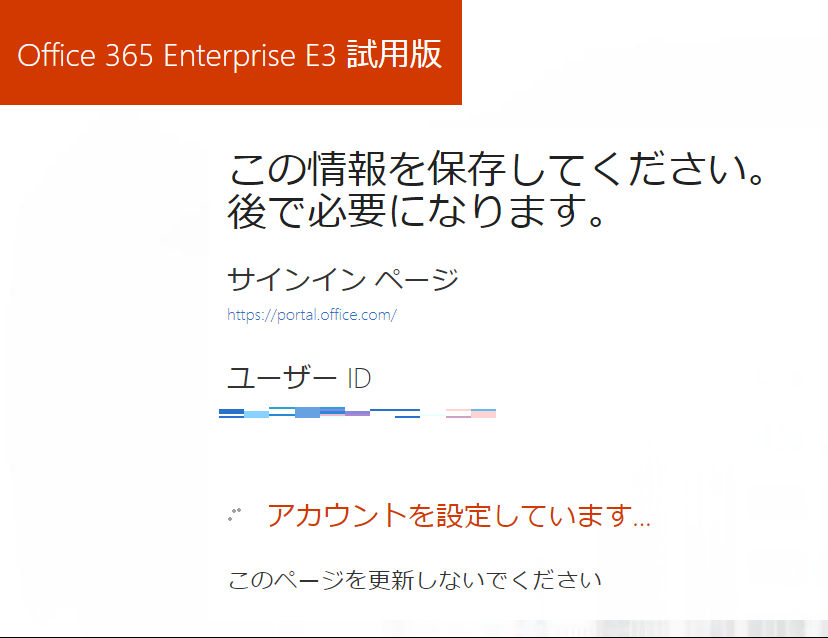 Office 365 の管理画面が表示されます。この時点で Azure AD のテナントも作成されています。サインインを求められませんが、さきほど作成した管理ユーザで既にログインした状態になっています。
Office 365 の管理画面が表示されます。この時点で Azure AD のテナントも作成されています。サインインを求められませんが、さきほど作成した管理ユーザで既にログインした状態になっています。
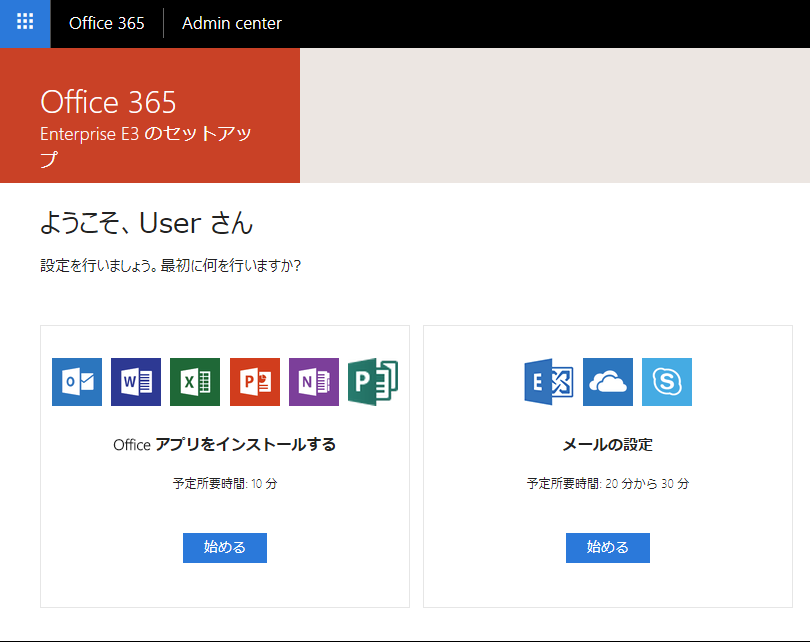 https://portal.azure.com/ にアクセスすると、Azure AD の管理ができます。**なお、Office 365 の試用版で作成された Azure AD テナントは Office 365 の試用期間が切れた後でも使い続けることができます。**
https://portal.azure.com/ にアクセスすると、Azure AD の管理ができます。**なお、Office 365 の試用版で作成された Azure AD テナントは Office 365 の試用期間が切れた後でも使い続けることができます。**
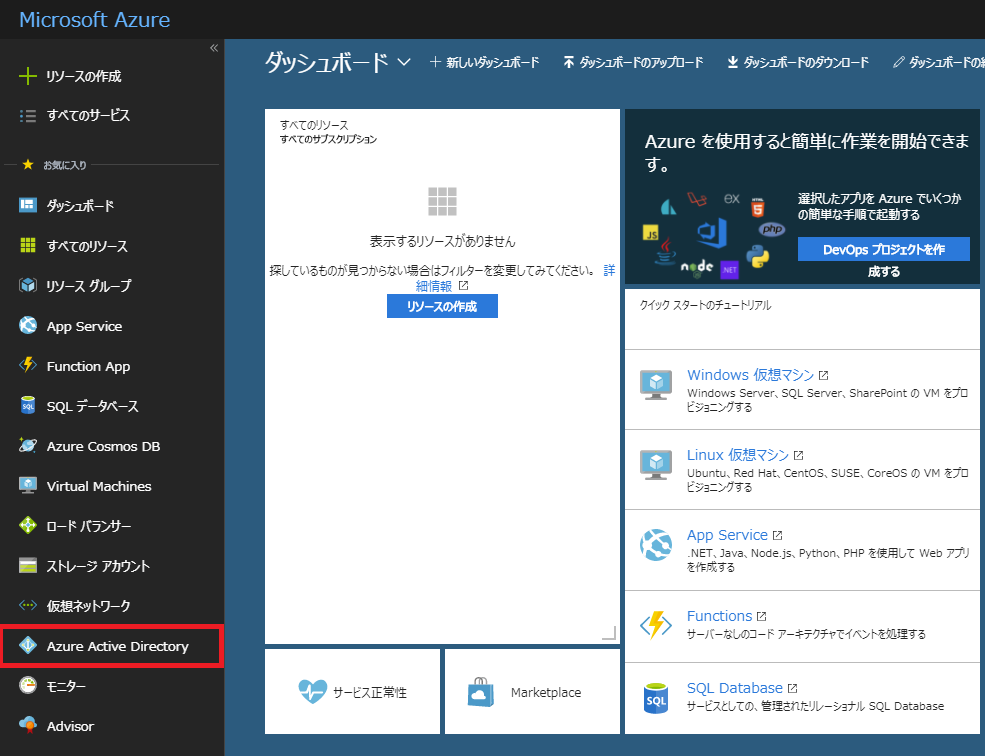
まとめ
Azure AD の検証テナントを作成する方法を 2 種類ご紹介しました。他にもやり方はあるとは思いますが、検証用途では上記 2 種類で充分だと思います。ユーザ管理など、Azure AD に関するナレッジは公式のドキュメントを参照ください。
Azure AD の概要
クイック スタート: Azure Active Directory に新しいユーザーを追加する
クイックスタート: Azure Active Directory におけるライセンス ユーザー
おまけ Azure AD テナントの削除
検証用途でぼこぼこと Azure AD テナントを立てるのはよろしくありません。不要になったテナントは削除するようにしましょう。管理画面の "ディレクトリの削除" から消すことができます。